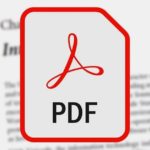En estos tiempos en los que la seguridad y la privacidad de los datos están siendo objeto de malas acciones por parte de personas inescrupulosas, las conexiones a Internet no escapan de esta situación. Por ello, es necesario tomar medidas para aumentar su protección contra los intrusos y una de las principales es conocer cómo ocultar una red Wi-Fi.
Cómo ocultar la señal de la red Wi-Fi
A continuación, se describen los métodos para ocultar la señal de una red Wi-Fi para varios modelos de router o con el uso de comandos en equipos con sistema Windows.
Cómo ocultar la señal de la red Wi-Fi en un router TP-Link
Para llevar a cabo el procedimiento necesario de ocultar la señal de tu red Wi-Fi en un router TP-Link, antes se debe tomar nota de los datos que se pueden ver en el enrutador. Específicamente se trata de una dirección de Internet con su nombre de usuario y contraseña.
Esta información generalmente se suele mostrar en una etiqueta ubicada en la parte inferior de atrás del dispositivo del equipo. Se recomienda que le tomes una foto para guardar los datos más fácilmente.
- El primer paso que tienes que hacer es entrar al navegador que prefieras.
- A continuación, en la barra de direcciones debes introducir los datos necesarios para ingresar a la IP del enrutador. Esto lo puedes hacer tanto en número como en dirección http://.
- En este caso, si tu equipo es de TP-Link, en la etiqueta se mostrará http://tplinkwifi.net. Si presionas el botón Enter se presenta una ventana en la cual se te pedirá el nombre de usuario y la contraseña.
- En esos campos debes escribir los datos que tomas de la etiqueta del enrutador. En los modelos TP-Link suele ser: Nombre de usuario: admin y contraseña: admin.
- Puede suceder que sea imposible entrar porque te aparece un mensaje de usuario o clave incorrecta. Esto puede deberse a que previamente ya habías asignado tu propia contraseña y usuario.
- Si no lo recuerdas porque sucedió hace algún tiempo, existe una manera de resolverlo. La misma consiste en buscar en la parte posterior del enrutador un botón discreto con el nombre Reset.
- Una vez que lo ubiques lo vas a pulsar por unos cinco segundos mientras esté encendido. A partir de este momento podrás ingresar los datos que trae el equipo por defecto.
Cómo cambiar la configuración de la señal Wi-Fi
- Cuando hayas entrado en la interfaz del TP-Link, selecciona la opción Red Inalámbrica y luego Configuraciones de Red Inalámbrica (a través de ella podrás hacer cambios en los ajustes de la señal inalámbrica).
- En este momento, procede a desmarcar la casilla donde se indica Ocultar SSID. De esta manera estarás desactivando la visibilidad de la señal, y la harás invisible.
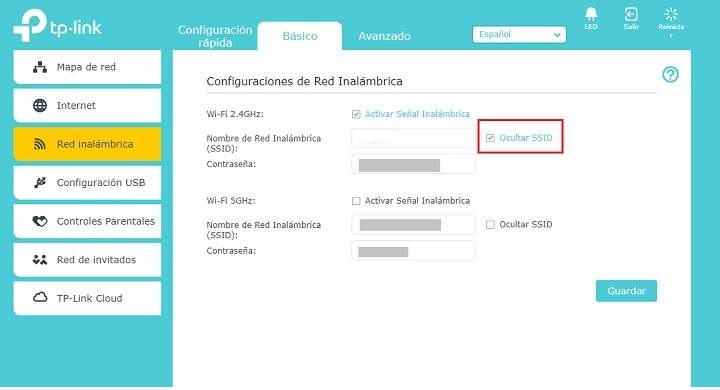
- Con el fin de que los cambios sean aceptados, debes presionar Save o guardar.
- Se mostrarán unas letras de color rojo con la explicación de que se tiene que reiniciar el dispositivo para que los cambios se activen.
- Para finalizar se te indicará que debes pulsar sobre el enlace que te muestra. Luego de esto, presionas sobre Reboot o Reinicio. Espera unos cuantos segundos y ya habrás logrado ocultar tu señal de red Wi-Fi.
Cómo ocultar la señal de la red Wi-Fi en un router Linksys
Para ocultar una red Wi-Fi por medio de un router Linksys se debe seguir el procedimiento que se describe a continuación:
- El primer paso es iniciar la sesión en un equipo conectado de forma directa por cable Ethernet al router inalámbrico. En el caso de portátiles que utilizan principalmente la conexión inalámbrica, debes conectarte a Internet de manera temporal por medio del adaptador de Ethernet. Este se encuentra habitualmente en la parte posterior de la máquina.
- A continuación, entra al navegador de Internet de tu preferencia en el equipo. Introduce la dirección IP del enrutador inalámbrico en la barra de direcciones y pulsa Intro. La dirección 192.168.1.1 es la que tienen los routers de Linksys.
- Ingresa el nombre de usuario del router y la contraseña en la ventana de inicio de sesión que se despliega. Luego pulsa Intro para acceder a los menús de administración del router. En este caso, el nombre de usuario se deja en blanco y la contraseña predeterminada es admin.
- Luego de esto, pulsa sobre la función del menú que cambia la configuración inalámbrica, de nombre Configuración inalámbrica básica.
- Ahora completa la opción necesaria para la desactivación del nombre de la red inalámbrica o SSID. Usando el botón con el símbolo de una radio para Desactivar la función.
- Finalmente, debes guardar los cambios para proceder a desactivar la difusión del SSID, ocultando tu red inalámbrica de los demás. Luego, hay que cerrar la página de administración del router.
Cómo ocultar el SSID de la red Wi-Fi usando comandos en Windows
Para conseguir que el equipo que tienes en uso no pueda detectar una red específica Wi-Fi, es imprescindible ocultar el SSID de esa red. Esto generalmente se hace para lograr que un determinado dispositivo ya no tenga acceso a Wi-Fi.
Para ocultar o volver a mostrar el SSID de una red Wi-Fi utilizando los comandos MS-DOS en un equipo con el sistema Windows, se tiene que efectuar el procedimiento siguiente:
- Lo primero que se debe hacer es entrar a Cortana.
- Luego de esto, se introduce el comando CMD y se ejecuta el programa de símbolo del sistema como administrador.
- Cuando se abra el terminal se debe ejecutar la orden siguiente: netsh wlan add filter permission=block ssid=»nombre de la Wi-Fi» networktype=infrastructure.
- En este momento, aparecerá un mensaje donde se indica que el filtro ha sido añadido al sistema.
- En el momento que se necesite que el equipo sea capaz de detectar una de estas redes Wi-Fi que se han ocultado es posible revertir la situación mediante el empleo del siguiente comando: netsh wlan delete filter permission=block ssid=»nombre de la Wi-Fi» networktype=infrastructure.
Puede verse que este proceso es una manera sencilla de controlar a qué redes se pueden conectar determinados equipos inalámbricos individualmente.
Cómo acceder a un router para ocultar la señal Wi-Fi
Es importante tener presente que el primer paso para ocultar una señal de Wi-Fi es poder ingresar al router o enrutador. Para ello se debe introducir en el navegador la dirección IP. Las que comúnmente se usan más son: 192.168.0.1 o 192.168.1.0. También es posible que la dirección del router sea 192.168.1.1.
Si cuentas con un router de operadora, es muy probable que en la base del mismo aparezca una pegatina con la dirección. En otro caso deberás localizar la puerta de enlace que tiene la dirección. Los pasos son los siguientes, de acuerdo con el sistema operativo que tenga tu equipo:
Equipos con Windows 10
- Si tienes Windows 10 lo primero es introducir el comando CMD en la aplicación Cortana.
- A continuación, debes ingresar ipconfig en la nueva ventana que se presenta.
- Entre los datos que se muestran, el que te debe interesar es el que sale como Puerta de enlace.
Equipos con macOS
- Si tienes Mac debes dirigirte hasta la opción Preferencias del sistema.
- Luego de esto, tienes que entrar en Red y después en TCP/IP.
- Finalmente, en la sección Router, encontrarás la dirección que buscas.
Una vez que se escriba esta dirección, en el navegador web se presentará una pantalla que te solicitará el nombre de usuario y la contraseña. Esta no es la contraseña del Wi-Fi, sino del router. Si este es de operadora, lo más común es que esta información se encuentre en una pegatina situada en la base del dispositivo.
Cuando se trata de un router neutro, lo más frecuente es que funcione con alguna de las combinaciones entre admin y 1234. En caso de que no sea posible ingresar con estas combinaciones, lo que se recomienda es buscar por Internet el modelo del router a fin de conocer el usuario y la contraseña que trae por defecto.
Cómo proteger tu red Wi-Fi oculta
Ahora ya tendrás tu red invisible para las demás personas. Si para estar seguro quieres hacer la prueba, puedes usar cualquier equipo e intentar localizar tu red Wi-Fi.
Podrás ver que tu red ya no se presenta dentro la lista de señales disponibles y en caso de que aparezca la misma te indicará fuera de rango.
Si deseas proteger tu red Wi-Fi oculta de las personas que ya conocen su nombre debes primero repetir el proceso para entrar a la IP del enrutador y continuar con estos pasos:
- Una vez que has ingresado a la IP dirígete hasta la función Wireless Security.
- A continuación, activa la casilla WPA/WPA2.
- En el cuadro para introducir el password, tienes que ingresar tu contraseña. Debes crear una clave que no se pueda descifrar con facilidad y que tenga entre 8 y 63 caracteres.
- Después de esto, presiona sobre el botón Save o guardar y luego se te indicará el botón para el reinicio. De esta forma se validarán los cambios realizados. Por último, debes esperar unos segundos y ya tendrás protegida tu señal de red Wi-Fi.
Cómo conectarse a la red Wi-Fi que has ocultado
Cuando se oculta la red Wi-Fi se impide que otro dispositivo la detecte y la presente dentro de su listado de redes inalámbricas a su alcance. De esta manera, se evita que alguien cercano te pueda robar la señal, ya que la misma no se podrá ver.
A muchos usuarios les surgirá la duda sobre si es posible conectarse a una red oculta en caso de que no se muestre entre las redes Wi-Fi disponibles. Para conectarse a una que esté oculta, se deben seguir los pasos indicados a continuación:
- En primer lugar, hay que hacer clic sobre el ícono de acceso a Internet que se encuentra en la barra de tareas.
- Una vez que aparezca el listado de redes Wi-Fi que están a tu alcance debes dirigirte hacia la parte inferior de la pantalla.
- A continuación, presionas en la opción Red oculta, la cual se presenta como una red más.
- En este momento es necesario hacer clic en la opción Conectar Wi-Fi oculta.
- Ahora, se te solicitará que ingreses tu nombre o SSID. De allí la importancia de haber guardado muy bien ese nombre.
- El paso siguiente es escribir la clave de tu Wi-Fi.
- Ahora, después de esperar unos instantes te habrás conectado a la red oculta de tu casa sin que la misma se vea como disponible.
Cómo conectar manualmente un dispositivo a una red Wi-Fi con el SSID oculto
Es oportuno recordar que los dispositivos que antes estaban conectados a la red antes de ocultarla podrán seguir conectándose de forma automática. El resto de los equipos deben ser conectados manualmente. Para ello, se tienen que seguir los procesos que a continuación se señalan:
Windows
En el caso de Windows 10, los pasos a seguir son los que a continuación se indican:
- En primer lugar, hay que dirigirse hasta el panel de Configuración del sistema. Lo haces presionando el ícono de un engranaje situado en el menú de inicio.
- En este momento entrarás en la sección de Red e Internet.
- A continuación, en el panel de la izquierda, tienes que presionar sobre Wi-Fi.
- Después de esto, hay que elegir la opción Administrar redes conocidas.
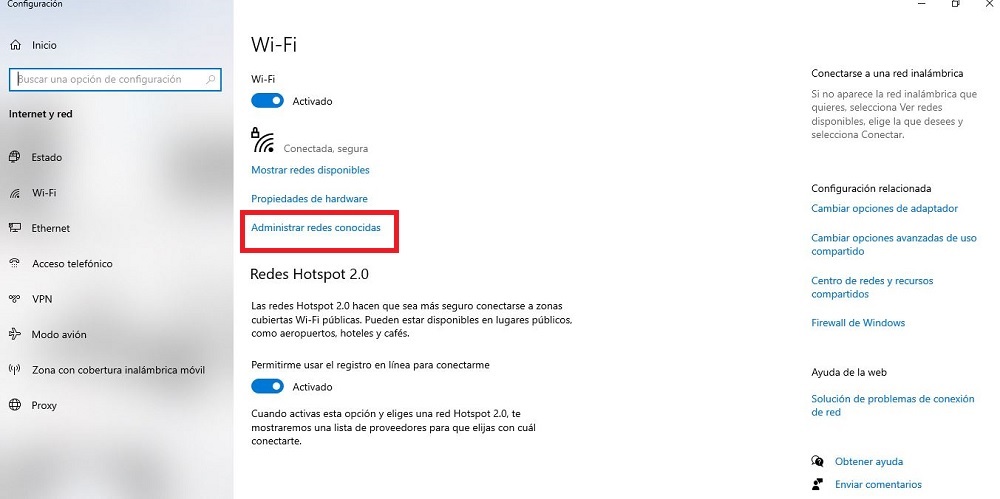
- Una vez que aparezca el menú nuevo, se debe pulsar en la función Agregar una nueva red.
- Ahora se desplegará una ventana donde es necesario que ingreses de modo manual el nombre de la red Wi-Fi, además del tipo de seguridad y la contraseña de acceso.
- En caso de desconocer el tipo de seguridad utilizado es posible verificarlo entrando en el enrutador y haciendo una revisión de los ajustes de la red inalámbrica. En la mayoría de los routers más recientes para el hogar la seguridad que viene establecida de manera predeterminada es AES WPA2-Personal.
Android
En caso de que la conexión se haga desde un equipo móvil Android el proceso es semejante. Los pasos son los siguientes:
- El primer paso es ingresar al menú de Ajustes.
- A continuación, hay que navegar hasta la opción de Redes e Internet.
- Luego de esto, seleccionas la opción de Wi-Fi y luego la de Añadir red.
- Esta selección nos dirigirá a una pantalla en la que es debemos agregar el nombre o SSID de la red, con el tipo de seguridad y la clave de acceso.
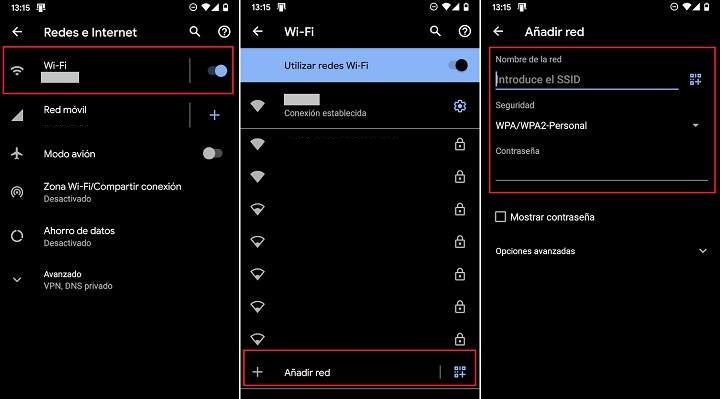
Conclusiones
A través de la aplicación estos métodos lograrás ocultar tu red de Wi-Fi de personas ajenas evitando así que intrusos puedan acceder a ella con el fin de hacer uso inadecuado.
También estarás en capacidad de acceder a una red que no puedas ver, siempre y cuando conozcas su nombre, la contraseña y el tipo de seguridad.